Chưa có sản phẩm trong giỏ hàng.
Tin tức
Hướng dẫn kết nối iphone với máy tính bằng dây cáp USB trong 3s
Nếu bạn không thể sử dụng iTunes để kết nối với máy tính thì hãy sử dụng cách kết nối iPhone với máy tính bằng dây cáp USB đơn giản, dễ làm chỉ mất 3 giây dưới đây:
Để kết nối iPhone với máy tính bạn sẽ có rất nhiều cách, tuy nhiên thông dụng nhất chúng ta phải kể đến là cách kết nối iphone với máy tính bằng dây cáp USB.
Vậy thì các bước để thực hiện có những gì? Hãy cùng Phát Lộc Mobile tìm hiểu chi tiết dưới đây:
Mục lục
1. Hướng dẫn kết nối iPhone với máy tính bằng cáp USB
Kết nối iPhone với máy tính bằng cáp USB là cách thông dụng nhất hiện nay. Ưu điểm là đơn giản và rất dễ thực hiện.
Bước 1: Bạn mở ứng dụng iTunes trên máy tính
Bước 2: Sử dụng dây cáp (là dây sạc điện thoại iPhone của bạn) để kết nối iPhone với máy tính.
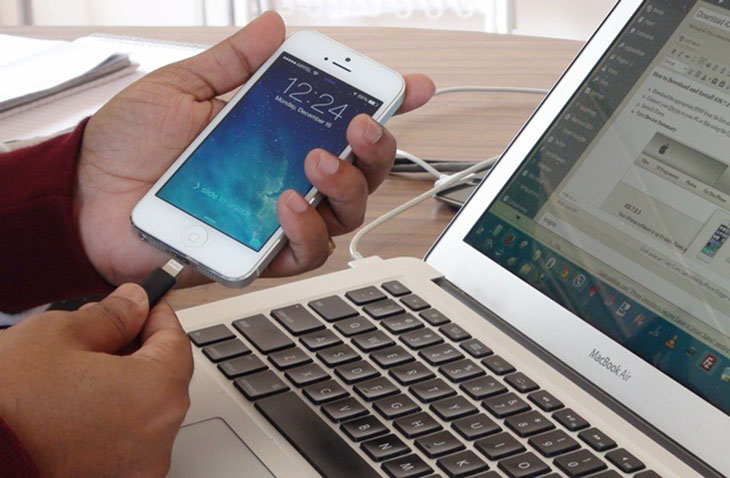
Bước 3: Xác nhận độ tin cập của máy tính với iPhone. Chọn vào “Trust”
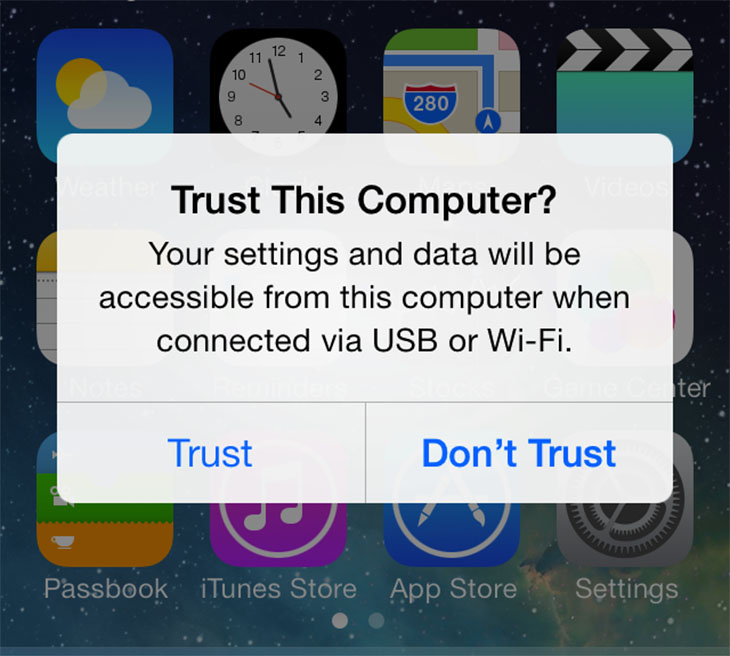
Bước 4: Sau khi ấn chọn “Trust” sẽ có một thông báo iCloud hiện về:
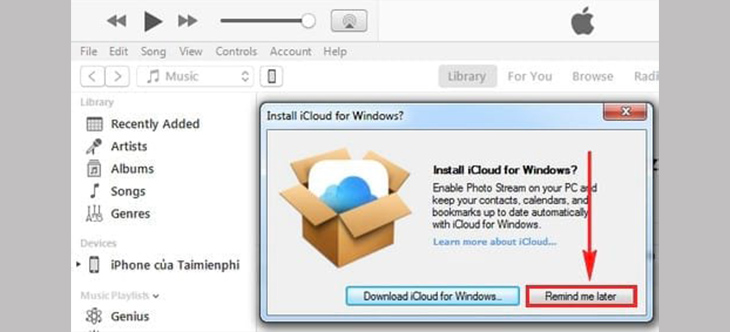
Trường hợp 1: Nếu là máy tính cá nhân, bạn có thể download toàn bộ dữ liệu trên iCloud về máy tính.
Trường hợp 2: Nếu bạn sử dụng máy tính của người khác thì hãy chọn Remind me later để không cần tải các dữ liệu cá nhân này.
Bước 5: Xem iPhone của bạn trên iTunes, hãy nhấn vào nút chọn iPhone ở cột bên tay phải.
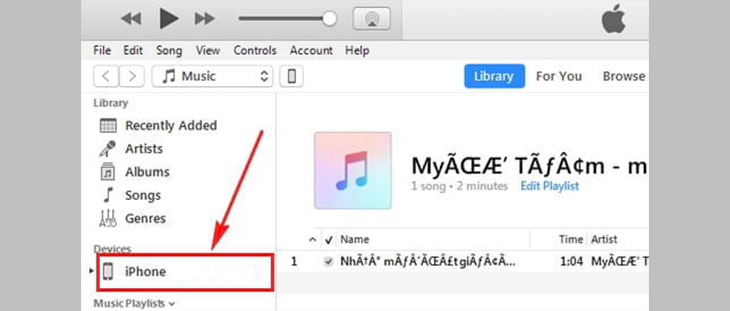
Với cách kết nối iPhone với máy tính bằng cáp USB này bạn có thể chọn các mục Music, Movie, TV Shows … đồng thời có thể copy, gửi – nhận file giữa iPhone và máy tính.
2. Làm gì khi kết nối với máy tính bằng dây cáp USB không được
- Khi bạn thực hiện kết nối iPhone với máy tính bằng dây cáp USB thì một vài trường hợp máy tính sẽ không nhận thiết bị iPhone của bạn. Để khắc phục tình trạng trên bạn nên kiểm tra lại cáp kết nối mình đang sử dụng.
- Nếu cáp của bạn bị hỏng hoặc không ổn định, điều này có thể dẫn đến các vấn đề kết nối. Đầu tiên, hãy kiểm tra xem iPhone của bạn có sạc khi cắm vào máy tính của bạn không. Nếu nó không sạc, đó chắc chắn là lỗi của cáp. Trong trường hợp này, hãy thử chuyển sang cáp Lightning mới. Nếu bạn không muốn mua cáp mới từ Apple.

- Trong trường hợp bạn đã thay đổi cáp USB để kết nối iphone với máy tính bằng dây cáp USB mà vẫn không được thì hãy thử đổi sang một cổng USB khác. Rất có thể một cổng USB trên máy tính của bạn đã ngừng hoạt động. Để loại trừ điều này, hãy thử kết nối điện thoại của bạn bằng một cổng khác, với cáp bạn biết là tốt. Nếu nó kết nối, bạn đã có một cổng USB xấu trên máy của mình.
3. Hướng dẫn kết nối iPhone với máy tính bằng iTunes
- Trong mục 1 khi hướng dẫn kết nối iPhone với máy tính bằng dây cáp USB, chúng ta đã nhắc đến phần mềm iTunes, như các bạn cũng biết iTunes cũng là một trong những phần mềm hữu ích để iPhone kết nối với máy tính, ngoài hướng dẫn kết nối iPhone với máy tính bằng dây cáp USB, chúng tôi sẽ giúp bạn sử dụng phần mềm iTunes:
Bước 1: Tải và cài đặt iTunes phiên bản mới nhất về máy.
Lưu ý: Nếu như trên máy tính của bạn đã cài đặt iTunes phiên bản cũ, bạn có thể lựa chọn:
– Gỡ bỏ và cài đặt mới hoàn toàn ứng dụng iTunes.
– Hoặc cập nhật trực tiếp từ phiên bản có sẵn.
Bước 2: Bạn kết nối máy tính với điện thoại iPhone và iPad.
– Chọn Tin cậy để cho phép kết nối với máy tính
Dưới đây là giao diện chính của iTunes
Với iTunes thì bạn có thể chia sẻ rất nhiều dữ liệu khác nhau từ iPhone sang máy tính có thể đó là video, hình ảnh, file nhạc,…..
4. Hướng dẫn kết nối iPhone với máy tính bằng phần mềm iFunbox
- Trong bài viết kết nối iphone với máy tính bằng dây cáp USB thì ngoài ra trên thị trường còn có rất nhiều phần mềm giúp bạn kết nối dễ dàng iPhone với máy tính. Ngoài iTunes như đã nói ở mục 2 thì phần mềm iFunbox cũng là một lựa chọn thông minh hiện tại.
- Đầu tiên chúng ta cùng tìm hiểu iFunbox là gì? – Đây là một phần mềm miễn phí cung cấp cho người dùng iOSS một giải pháp để theo dõi, tổ chức, quản lý và truy cập các tài liệu trong hệ sinh thái của Apple như: iPhone, iMac, Macbook, iPad,..
- Ngoài cách kết nối iPhone với máy tính bằng dây cáp USB thì sử dụng iFunbox chúng ta làm theo hướng dẫn sau:
Bước 1: Tải phần mềm iFunbox
Bước 2: Cài đặt iFunbox
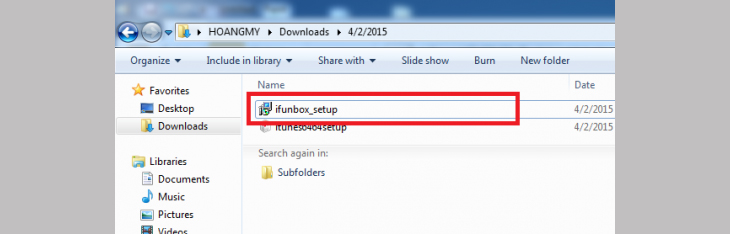
Chọn vào iFunbox setup
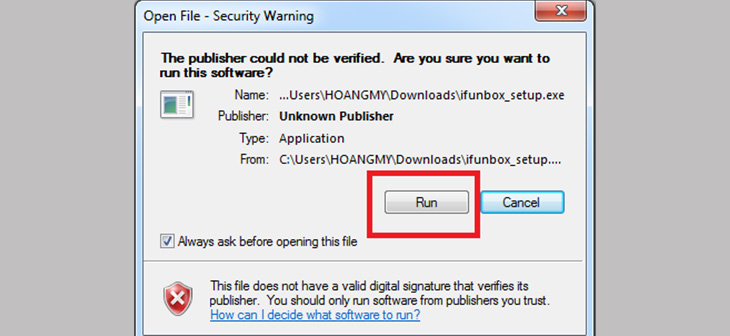
Chọn Run
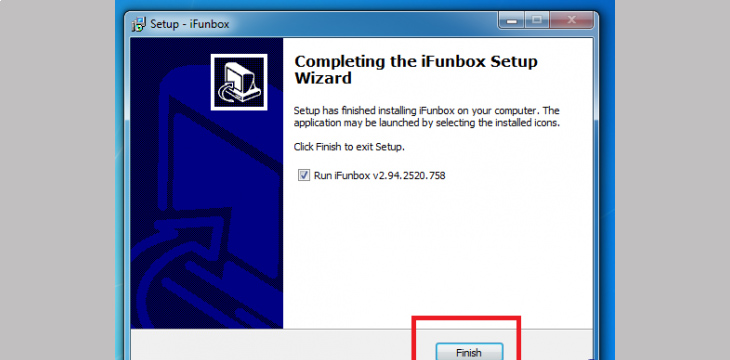
Chọn Finish
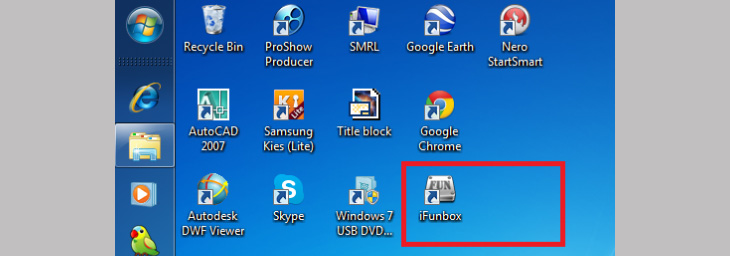
Đây là biểu tượng iFunbox trên màn hình
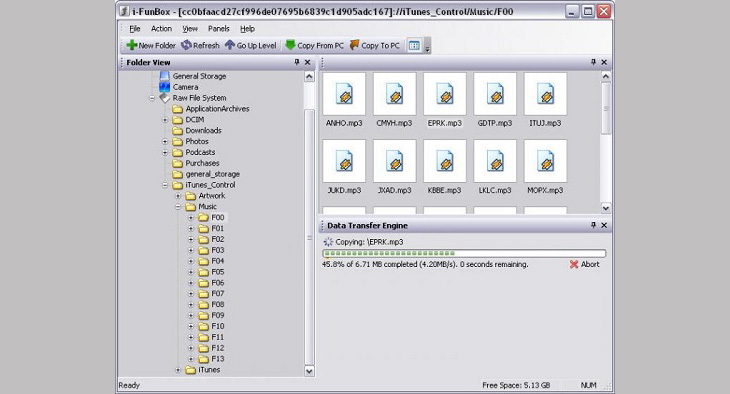
Đây là giao diện iFunbox
>>> Mẹo reset iphone bằng phím cứng cho tất cả các dòng iPhone
>>> Cách restore iPhone bằng iTunes và những lưu ý quan trọng
- Tại đây bạn có thể thực hiện các thao tác di chuyển tệp tin thông qua phần mềm iFunbox.
5. Kết luận
- Như vậy trên đây chúng ta đã chỉ ra hai cánh để kết nối iPhone với máy tính, đầu tiên là kết nối iphone với máy tính bằng dây cáp USB, đây được coi là cách làm thông dụng và đơn giản nhất, ngoài ra bạn cũng có thể sử dụng phần mềm thứ 3 là iFunbox và iTunes để thực hiện.
- Hi vọng bài viết trên sẽ hữu ích với bạn. Các bạn có thể truy cập vào website của Phát Lộc Mobile để tìm kiếm các thông tin hữu ích khác. Phát Lộc Mobile là đơn vị hàng đầu trong lĩnh vực sửa chữa điện thoại với phương châm lành nhanh lấy ngay dành cho khách hàng. Các dịch vụ của chúng tôi luôn uy tín, giá rẻ và chất lượng hàng đầu.
THÔNG TIN LIÊN HỆ
- Địa chỉ: Số 8, Yên Lãng , Láng Hạ, Đống Đa, Hà Nội
- Điện thoại : 094.337.3337 – 035.337.3337
- Facebook : www.facebook.com/phatlocmobile.vn
- Hotline khiếu nại : Mr Tuấn – 0911422292
Phát Lộc Mobile – https://phatlocmobile.vn
